Сайт о сжатии >> ARCTEST
Сравнительные тесты Альтернативные тесты
|
|
|
|
|
|
|
|
|
|
|
|
|
|
|
|

|
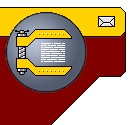 |
||
|
Сайт о сжатии >>
Новинки |
О сервере
(Compression Catalog! |
ENGLISH)
Книга "Методы сжатия данных" >> Без потерь | Изображений | Видео Разделы >> Cтатьи | Видео | Arctest | Ссылки | Ru.compress | Форум Проекты >> Д.Ватолина | А.Ратушняка | М.Смирнова | В.Юкина | Е.Шелвина | Д.Шкарина |
||
Обустройство DOS Navigator'a
Я думаю многие согласятся с тем, что DOS Navigator является одной из самых популярных оболочек под ДОС. Даже после выхода Windows 95 и появления Norton Commander'a, Windows Commander'a, FAR'a и прочего Windows-стаффа, поддерживающего длинные имена, DN остается самой мощной в своей категории и любимой всеми программой (о длинноименном DN читайте здесь). Правда и он не лишен недостатков. Отсутствие поддержки длинных имен, форматов новейших архиваторов, да мало ли к чему еще можно придраться - в любом случае все это омрачает жизнь адептам DN. Об исправлении многих недостатков и об обустройстве DN вообще и пойдет речь в данной статье.
Итак, начнем с очевидного - с ассоциирования расширений через так называемый файл запуска по расширению, доступ к которому производится либо через меню Настройки, либо напрямую через файл DN.EXT. Все отлично знают как сделать так, чтобы при нажатии ввода, например на файле с расширением MID запускался MIDI-проигрыватель. Однако не все знают, что в DN в тех же настройках можно определить несколько ассоциаций для одного расширения. Это достигается путем установки различных ассоциаций на разные комбинации клавиш.
Существует три варианта: стандартный Enter, Shift+Enter и Alt+Enter. Причем по Alt+Enter происходит запуск меню пользователя, обусловленное этим расширением. Использование той или иной комбинации определяется открывающими и закрывающими ассоциации символами. Например, строка: MID (c:\win95\mplayer.exe /play !\!.!) указывает, что при нажатии Shift+Enter на MID-файле запустится Media Player. Еще одна строка: MID {c:\utils\midied.exe !\!.!} в свою очередь позволит по Вводу запускать какой-нибудь MIDI-редактор. Использование же квадратных скобок позволит организовать целое меню запуска. Например:
- MID [
- >1 MPlayer
- @c:\win95\mplayer.exe /play !\!.!
- >1 MidiEditor
- @c:\utils\midied.exe !\!.!]
Теперь при нажатии комбинации Alt+Enter на файле с расширением MID вы получите меню с понятными пунктами MPlayer и MidiEditor. Не забудьте только, что в среде Windows зарезервированная комбинация Alt+Enter переключает режимы экрана, поэтому ее надо отключить в свойствах ярлыка DN на закладке Разное. Подобные группы ассоциаций можно создать для всех часто используемых расширений: DOC и RTF ассоциировать с Word'ом и WordPad'ом, BMP/GIF/JPG с ACDSee и PhotoShop'ом, XLS с Excel'ом и так далее.
Кроме того, я бы порекомендовал ассоциировать HLP файлы с программой WINHELP.EXE из каталога 95'ки, ярлыки (lnk и pif) с программой START из каталога \Windows\Command, файлы контрольной панели (cpl) с \Windows\CONTROL.EXE.
Теперь вернемся к проблеме с длинными именами. Давно обещанная версия DN с поддержкой LFN похоже уже никогда не выйдет, а переходить каждый раз в Explorer для копирования длинноименных файлов не хочется. На этот случай у меня имеется пара полезных заготовок частично решающих эту проблему. Идея проста до безобразия - использовать в DN средства работы с дисками самого DOS. Ну, например, для создания в DN директории с длинным именем можно воспользоваться командой ДОС MD. Но набирать ее в командной строке совершенно необязательно. Одним из способов является помещение всех команд работы с длинными именами в специальный отдел пользовательского меню DN, вызываемого по клавише F2. В случае с директорией этот кусок меню будет выглядеть так:
- >1 LFN
- >2 Создать LFN каталог
- < Введите имя каталога:
- md %3
Теперь при нажатии F2 в вашем подменю LFN (Long File Names) вы сможете выбрать пункт Создать LFN Каталог, после чего появится запрос на ввод имени и длинно-именной каталог готов. Вы скажете, что вам неудобно каждый раз лезть в меню. Согласен. На этот случай мы воспользуемся опцией DN Файл быстрого запуска (файл DN.XRN). Поместите там следующие строчки:
- >7
- < Введите имя каталога:
- md %3
Теперь при нажатии клавиш Shift+Ctrl+F7 (о используемой функциональной клавише говорит первая строчка) вы будете получать запрос на введение сколь угодно длинного имени каталога. Удобно и легко запомнить: F7 - создать обычный каталог и Shift+Ctrl+F7 - длинный (и между прочим чувствительный к регистру букв). С копированием длинно-именных файлов чуть посложней. В меню это будет выглядеть как
- >2 Copy !.! в $:$\
- copy !:!\!*.! $:$\*.*
Это меняющееся в зависимости от состояния панелей подменю позволит копировать LFN-файл, на котором стоит курсор из одной панели (директории) в другую. Для быстрого запуска, в файле DN.XRN запишите следующие строки (напрямую или через команды конфигурации DN), выполняющие команду копирования по комбинации Shift+Ctrl+F5:
- >5
- copy !:!\!*.! $:$\*.*
К сожалению добиться копирования каталога с длинным именем и LFN-файлами я не смог, однако это можно организовать в два хода: сначала создать каталог с длинным именем, а затем скопировать в него все длинно-именные файлы командой меню состоящей из строк:
- >2 Copy Все в $:$\
- copy *.* $:$\*.*
Перенос и переименование LFN-файлов можно осуществить сходно, немного поменяв настройки. Например, для переноса можно использовать внешнюю команду MOVE из состава Windows 95 DOS'а. Можно также установить на "длинный" перенос горячие клавиши - Shift+Ctrl+F6.
Теперь поговорим об архиваторах. Здесь также есть что улучшить. Для начала можно заменить в DN параметры реликтовых архиваторов ARC или ZOO, так, чтобы при их вызове использовались другие неподдерживаемые DN паковщики. Например, можно сжимать файлы AIN'ом при указании сжатия ARC'ом. Достаточно только поменять в настройках команду запуска ARC на AIN и заменить некоторые несовпадающие опции упаковщиков (просматривать же такие архивы DN'ом вы конечно не сможете). Для любителей RAR'а в DN вообще раздолье для улучшений. Во первых, вы можете, установив WinRAR, и проведя соответствующие исправления в настройках DN, использовать поставляемые с WinRAR'ом 32-битные консольные версии программы: соответственно RAR для сжатия и UNRAR для распаковки. Именно так вы должны и прописать их в DN. При этом не забудьте указать полный путь к ним, либо добавить оный путь в переменную PATH в AUTOEXEC.BAT.
В параметрах DN для сжатия RAR'ом вы теперь можете добавить (например, через пробел после команды a) опции -s (solid-сжатие), -md1024 (размер словаря) и -mm (мультимедиа компрессия). Кроме того, вы можете поставить опции авто-добавления комментариев к архивам (-zc) и установить приоритет упаковщика и распаковщика (-ri). Если все эти опции не вмещаются в ячейку Добавить, можно часть из них поместить в ячейку Максимально (не стирая уже имеющиеся опции). Кроме всего прочего, имея прописанный в опциях unrar.exe, вы сможете, нажав Shift+F2 на RAR-архиве, распаковать его файлы сохраняя длинные имена. Естественно, что и упаковка 32-битным консольным RAR'ом в DN позволит вам сжимать без потери названий файлы с длинными именами.
При желании нечто похожее можно организовать и с ZIP-файлами, если установить на машине и прописать в DN консольный zip-паковщик, поддерживающий длинные имена (благо их предостаточно). C ARJ-форматом (а недавно и с ZIP-форматом) все гораздо проще - ничего не надо искать - ARJ с версии 2.5x поддерживает длинные имена.
Кстати об архивах! DOS Navigator можно настроить и на просмотр и распаковку CAB-архивов из Windows инсталляций. Например, вы можете в меню Программы просмотра записать следующую строчку:
cab:C:\Win95\Command\CABVIEW.BAT !:!\!.!
Вызываемый файл CABVIEW.BAT должен содержать строки для запуска поставляемой с Windows 95 программы просмотра/распаковки cab'ов EXTRACT:
- @cls
- @C:\Win95\Command\EXTRACT.EXE /d %1 |C:\Win95\Command\MORE.COM
- @pause
Программа MORE.COM, указанная после вертикальной черты, используется для конвейерной обработки вывода на экран и позволяет постранично выводить список файлов cab-архива. Теперь при нажатии F3 на cab-файле вы получите постраничный листинг его содержимого. Для распаковки же нужного файла из cab'a можно создать в пользовательском меню отдельный пункт, например таким образом:
- >1 Распаковать из текущего CAB файла на C:\
- <Имя файла для распаковки:
- c:\win95\command\extract.exe /l C:\ !:!\!.! %3
При желании этот код можно переделать и под распаковку в директорию, задаваемую еще одним диалоговым окном. Кроме того, команде можно назначить и горячую клавишу используя Файл быстрого запуска.
И на последок еще один небольшой трюк - открытие текущей подсвеченной директории DN в окне Explorer'a. Зачем? Например, чтоб поменять свойства файла из этой директории или для его копирования/переноса, если вам не по вкусу мои дос-навигаторские извращения. В меню эта команда будет организована следующим образом:
- >1 Открыть !:!\ в Explorer'e
- @C:\WIN95\Explorer.exe /idlist
или так, для быстрого запуска команды по Shift+Ctrl+F1 в DN.XRN:
- >1
- @C:\WIN95\Explorer.exe /idlist
Теперь, нажав в открытой в DN папке Shift+Ctrl+F1 или выбрав в пользовательском меню наш новый пункт, вам не придется, щелкая, пробираться через сложную иерархию папок - вы сразу получите облегченный интерфейс Проводника с уже открытой нужной вам папкой. А если немного изменить строку запуска Проводника, написав в ней @C:\WIN95\Explorer.exe /e, /idlist вы получите свою открытую папку в полноценном окне Explorer'a.
На этом все, надеюсь мои советы будут полезны для вас. DOS Navigator - все еще rulez, не правда ли? :-)
Кирилл Волошин
(автор раздела)
- О новых версиях DN с поддержкой длинных имен файлов, новых форматов архивов и прочими нововведениями здесь.
Сайт о сжатии
>>
ARCTEST
>>
Сравнительные тесты
|
Альтернативные тесты
|
Графические тесты
|
Новости
|
Утилиты
|
Файл'менеджеры
|
Описания
|
Линки
|
Necromancer's DN
|
Поддержка
|
|
Сайт о сжатии >>
Новинки | О сервере | Статистика
Книга "Методы сжатия данных" >>
Универсальные | Изображений | Видео
Разделы >> Download (статьи+исходники) | Ссылки | Ru.compress | Arctest | Видео | Каталог ссылок | Форум
Проекты >> Д.Ватолина | А.Ратушняка | М.Смирнова | В.Юкина | Е.Шелвина | А.Филинского | Д.Шкарина | С.Оснача